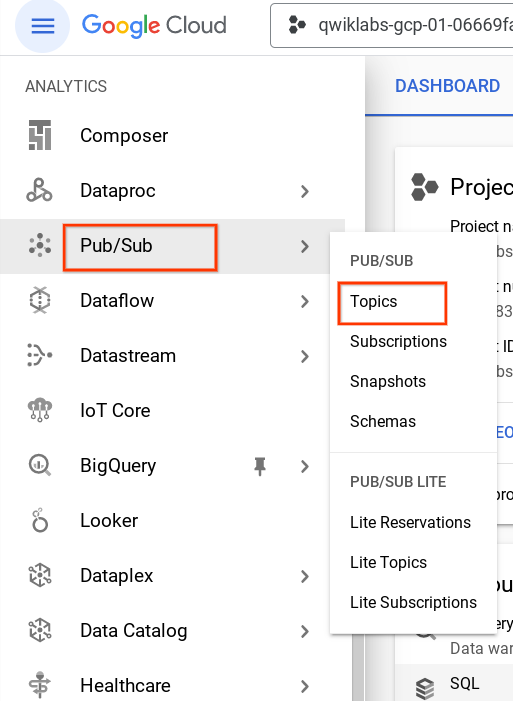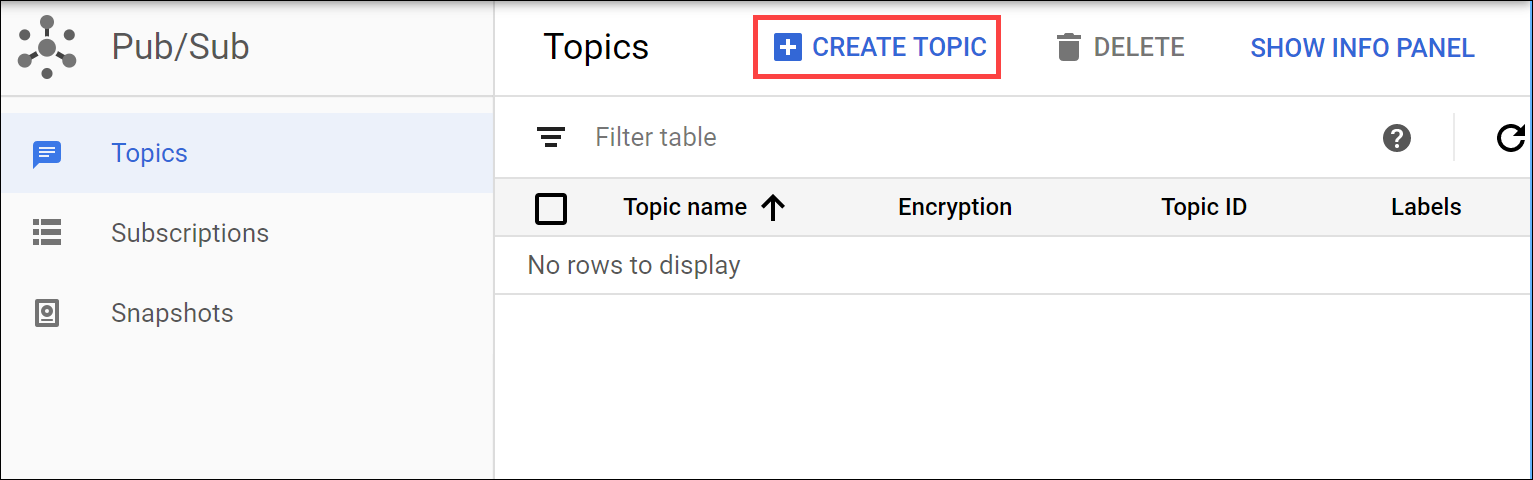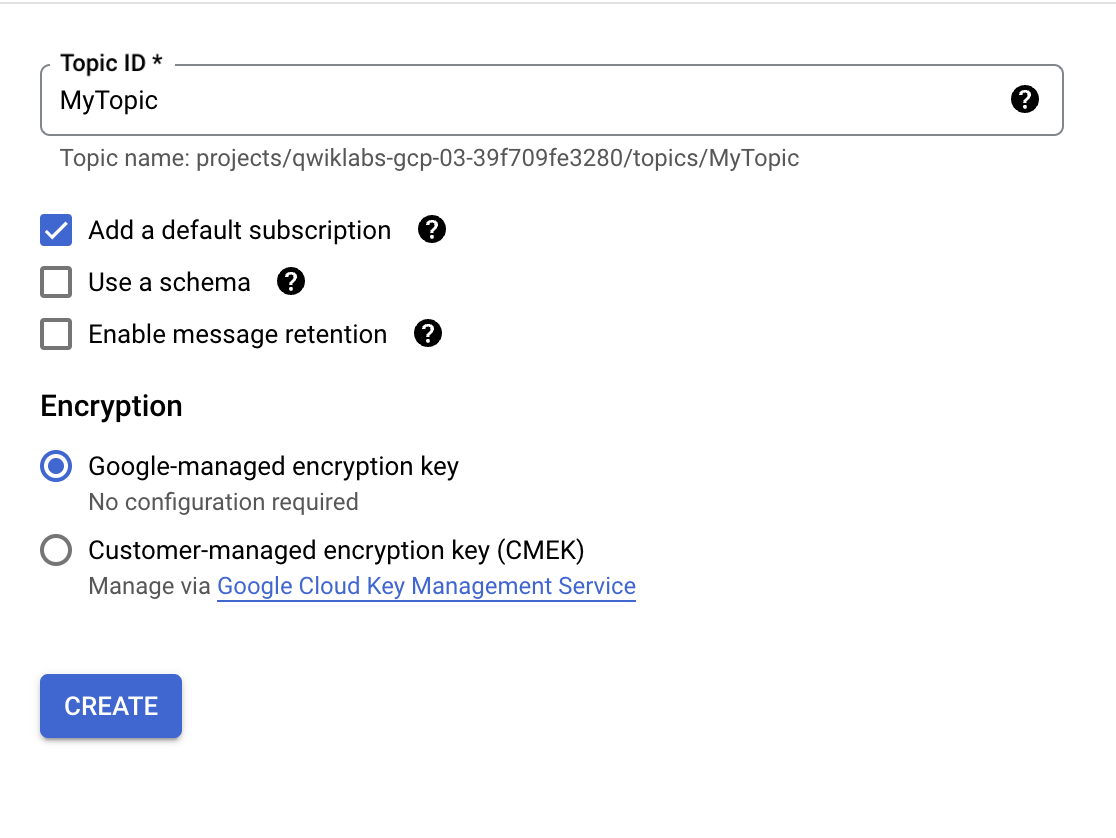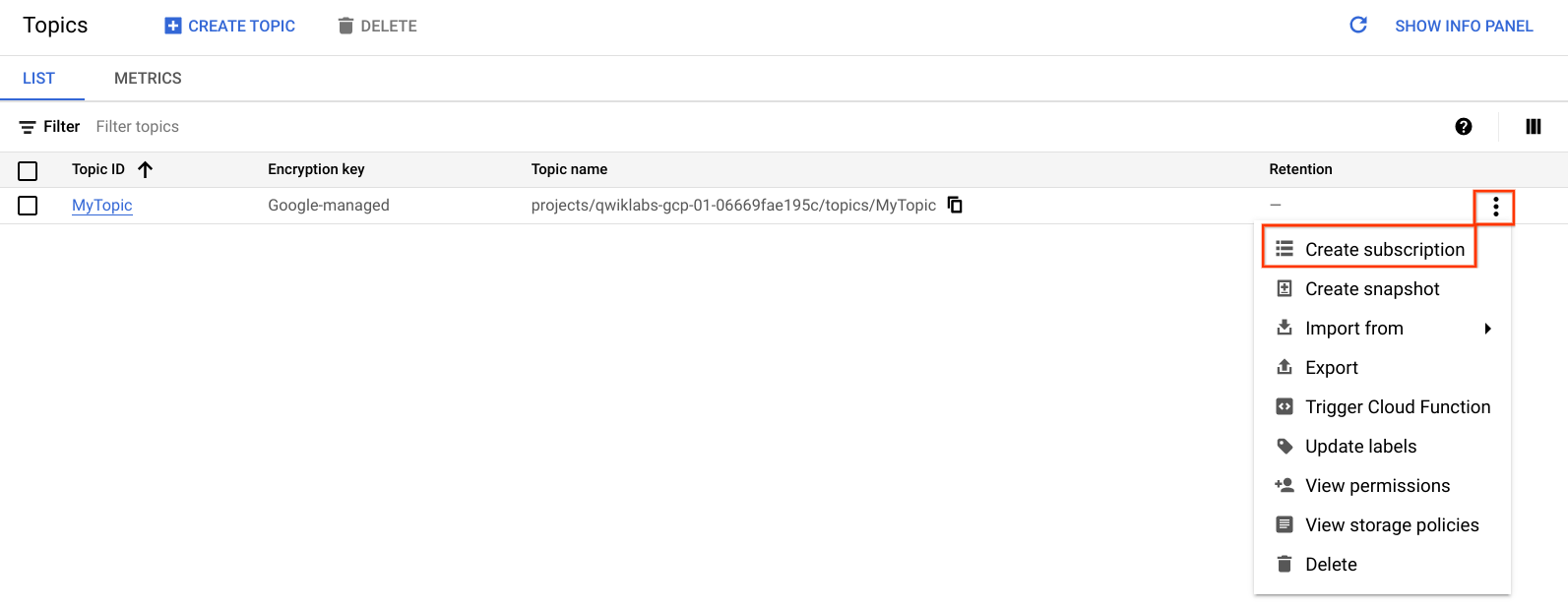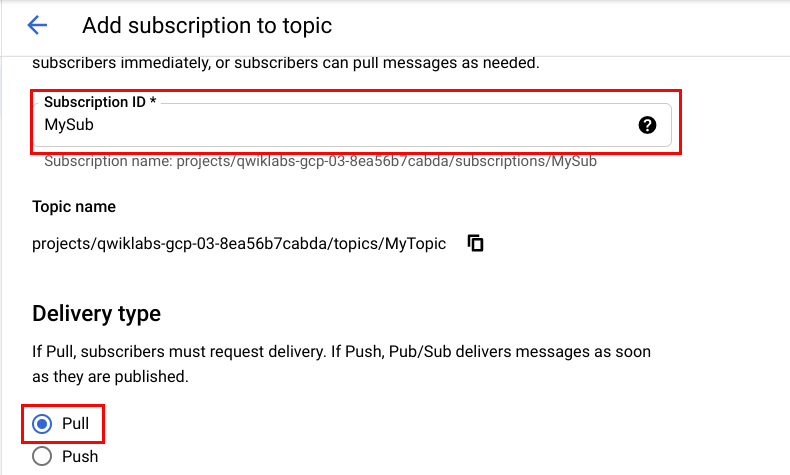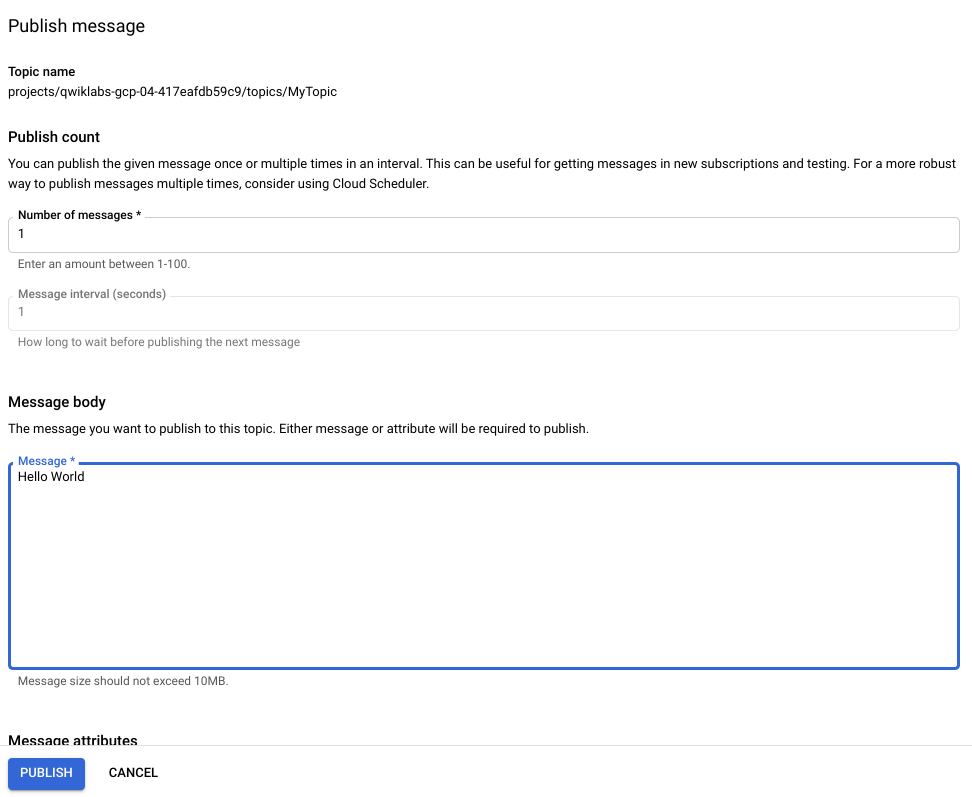Points de contrôle
Create a Pub/Sub topic
/ 50
Add a subscription
/ 50
Google Cloud Pub/Sub : Qwik Start – Console
GSP096
Présentation
Google Cloud Pub/Sub est un service de messagerie permettant d'échanger des données d'événements entre des applications et des services. Un producteur de données publie des messages sur un sujet Cloud Pub/Sub. Un client crée un abonnement associé à ce sujet. Les abonnés récupèrent des messages depuis un abonnement ou sont configurés en tant que webhooks pour recevoir directement les messages de l'abonnement. Les abonnés doivent accuser réception de chaque message pendant une période configurable.
Points abordés
- Configurer un sujet pour stocker des données
- S'abonner à un sujet pour accéder aux données
- Publier et utiliser des messages avec un abonnement de type récupération
Prérequis
Avant de cliquer sur le bouton "Démarrer l'atelier"
Lisez ces instructions. Les ateliers sont minutés, et vous ne pouvez pas les mettre en pause. Le minuteur, qui démarre lorsque vous cliquez sur Démarrer l'atelier, indique combien de temps les ressources Google Cloud resteront accessibles.
Cet atelier pratique vous permet de suivre vous-même les activités dans un véritable environnement cloud, et non dans un environnement de simulation ou de démonstration. Nous vous fournissons des identifiants temporaires pour vous connecter à Google Cloud le temps de l'atelier.
Pour réaliser cet atelier :
- vous devez avoir accès à un navigateur Internet standard (nous vous recommandons d'utiliser Chrome) ;
- vous disposez d'un temps limité ; une fois l'atelier commencé, vous ne pouvez pas le mettre en pause.
Maintenant que vous avez commencé l'atelier, vous devez vous connecter à la console Google Cloud Shell, puis ouvrir l'outil de ligne de commande.
Démarrer l'atelier et se connecter à la console Google Cloud
-
Cliquez sur le bouton Démarrer l'atelier. Si l'atelier est payant, un pop-up s'affiche pour vous permettre de sélectionner un mode de paiement. Sur la gauche, vous trouverez le panneau Détails concernant l'atelier, qui contient les éléments suivants :
- Le bouton Ouvrir la console Google
- Le temps restant
- Les identifiants temporaires que vous devez utiliser pour cet atelier
- Des informations complémentaires vous permettant d'effectuer l'atelier
-
Cliquez sur Ouvrir la console Google. L'atelier lance les ressources, puis ouvre la page Se connecter dans un nouvel onglet.
Conseil : Réorganisez les onglets dans des fenêtres distinctes, placées côte à côte.
Remarque : Si la boîte de dialogue Sélectionner un compte s'affiche, cliquez sur Utiliser un autre compte. -
Si nécessaire, copiez le nom d'utilisateur inclus dans le panneau Détails concernant l'atelier et collez-le dans la boîte de dialogue Se connecter. Cliquez sur Suivant.
-
Copiez le mot de passe inclus dans le panneau Détails concernant l'atelier et collez-le dans la boîte de dialogue de bienvenue. Cliquez sur Suivant.
Important : Vous devez utiliser les identifiants fournis dans le panneau de gauche. Ne saisissez pas vos identifiants Google Cloud Skills Boost. Remarque : Si vous utilisez votre propre compte Google Cloud pour cet atelier, des frais supplémentaires peuvent vous être facturés. -
Accédez aux pages suivantes :
- Acceptez les conditions d'utilisation.
- N'ajoutez pas d'options de récupération ni d'authentification à deux facteurs (ce compte est temporaire).
- Ne vous inscrivez pas aux essais offerts.
Après quelques instants, la console Cloud s'ouvre dans cet onglet.

Activer Cloud Shell
Cloud Shell est une machine virtuelle qui contient de nombreux outils pour les développeurs. Elle comprend un répertoire d'accueil persistant de 5 Go et s'exécute sur Google Cloud. Cloud Shell vous permet d'accéder via une ligne de commande à vos ressources Google Cloud.
- Cliquez sur Activer Cloud Shell
en haut de la console Google Cloud.
Une fois connecté, vous êtes en principe authentifié et le projet est défini sur votre ID_PROJET. Le résultat contient une ligne qui déclare YOUR_PROJECT_ID (VOTRE_ID_PROJET) pour cette session :
gcloud est l'outil de ligne de commande pour Google Cloud. Il est préinstallé sur Cloud Shell et permet la complétion par tabulation.
- (Facultatif) Vous pouvez lister les noms des comptes actifs à l'aide de cette commande :
-
Cliquez sur Autoriser.
-
Vous devez à présent obtenir le résultat suivant :
Résultat :
- (Facultatif) Vous pouvez lister les ID de projet à l'aide de cette commande :
Résultat :
Exemple de résultat :
gcloud, dans Google Cloud, accédez au guide de présentation de la gcloud CLI.
Tâche 1 : Configurer Pub/Sub
Vous pouvez accéder à la console Google Cloud Shell pour effectuer des opérations dans Google Cloud Pub/Sub.
Pour utiliser la messagerie Pub/Sub, vous devez créer un sujet afin de stocker des données, et un abonnement afin d'accéder à celles publiées sur le sujet.
- Dans le menu de navigation (
), cliquez sur Pub/Sub > Sujets.
- Cliquez sur Créer un sujet.
- Le nom du sujet doit être unique. Pour cet atelier, nommez votre sujet
MyTopic. Dans la boîte de dialogue Créer un sujet :
- Dans le champ ID du sujet, saisissez
MyTopic. - Conservez les valeurs par défaut pour les autres champs.
- Cliquez sur CRÉER.
Vous venez de créer un sujet.
Tester la tâche terminée
Cliquez sur Vérifier ma progression pour vérifier la tâche exécutée. Si le sujet Cloud Pub/Sub a correctement été créé, vous recevez une note d'évaluation.
Tâche 2 : Ajouter un abonnement
Vous allez maintenant créer un abonnement pour accéder au sujet.
- Cliquez sur Sujets dans le panneau de gauche pour revenir à la page Sujets. Pour le sujet que vous venez de créer, cliquez sur l'icône à trois points > Créer un abonnement.
- Dans la boîte de dialogue Ajouter un abonnement au sujet :
- Attribuez un nom à l'abonnement, tel que
MySub. - Pour "Type de distribution", sélectionnez Extraction.
- Conservez les valeurs par défaut de toutes les autres options.
- Cliquez sur Créer.
Votre abonnement est ajouté à la liste des abonnements.
Tester la tâche terminée
Cliquez sur Vérifier ma progression pour vérifier la tâche exécutée. Si l'abonnement au sujet Cloud Pub/Sub a correctement été créé, vous recevez une note d'évaluation.
Tâche 3 : Tester vos connaissances
Voici quelques questions à choix multiples qui vous permettront de mieux maîtriser les concepts abordés lors de cet atelier. Répondez-y du mieux que vous le pouvez.
Tâche 4 : Publier un message sur le sujet
-
Revenez à Pub/Sub > Sujets, puis accédez à la page MyTopics.
-
Sur la page de détails du sujet, cliquez sur l'onglet Messages, puis sur Publier un message.
-
Saisissez
Hello Worlddans le champ Message, puis cliquez sur Publier.
Tâche 5 : Afficher le message
Pour afficher le message (Hello World), vous devez l'extraire du sujet (MyTopic) grâce à l'abonnement (MySub).
- Saisissez la commande ci-dessous dans la ligne de commande.
Le message apparaît alors dans le champ "DATA" (Données) du résultat de la commande.
Vous avez créé un sujet Pub/Sub, publié un message sur le sujet, créé un abonnement, puis utilisé cet abonnement pour récupérer des données à partir du sujet.
Félicitations !
Vous avez créé un sujet Pub/Sub, publié un message sur le sujet, créé un abonnement, puis utilisé cet abonnement pour récupérer des données à partir du sujet.
Terminer votre quête
Cet atelier d'auto-formation fait partie de la quête Baseline: Infrastructure. Une quête est une série d'ateliers associés qui constituent un parcours de formation. Si vous terminez cette quête, vous obtenez un badge attestant de votre réussite. Vous pouvez rendre publics les badges que vous recevez et ajouter leur lien dans votre CV en ligne ou sur vos comptes de réseaux sociaux. Inscrivez-vous à cette quête ou à une autre quête contenant cet atelier pour obtenir immédiatement les crédits associés. Découvrez toutes les quêtes disponibles dans le catalogue Google Cloud Skills Boost.
Atelier suivant
Cet atelier fait partie d'une série appelée "Qwik Starts". Les ateliers de cette série sont conçus pour vous présenter brièvement les nombreuses fonctionnalités proposées par Google Cloud. Pour suivre un autre atelier, recherchez "Qwik Starts" dans le catalogue.
Formations et certifications Google Cloud
Les formations et certifications Google Cloud vous aident à tirer pleinement parti des technologies Google Cloud. Nos cours portent sur les compétences techniques et les bonnes pratiques à suivre pour être rapidement opérationnel et poursuivre votre apprentissage. Nous proposons des formations pour tous les niveaux, à la demande, en salle et à distance, pour nous adapter aux emplois du temps de chacun. Les certifications vous permettent de valider et de démontrer vos compétences et votre expérience en matière de technologies Google Cloud.
Dernière mise à jour du manuel : 10 août 2023
Dernier test de l'atelier : 10 août 2023
Copyright 2024 Google LLC Tous droits réservés. Google et le logo Google sont des marques de Google LLC. Tous les autres noms d'entreprises et de produits peuvent être des marques des entreprises auxquelles ils sont associés.